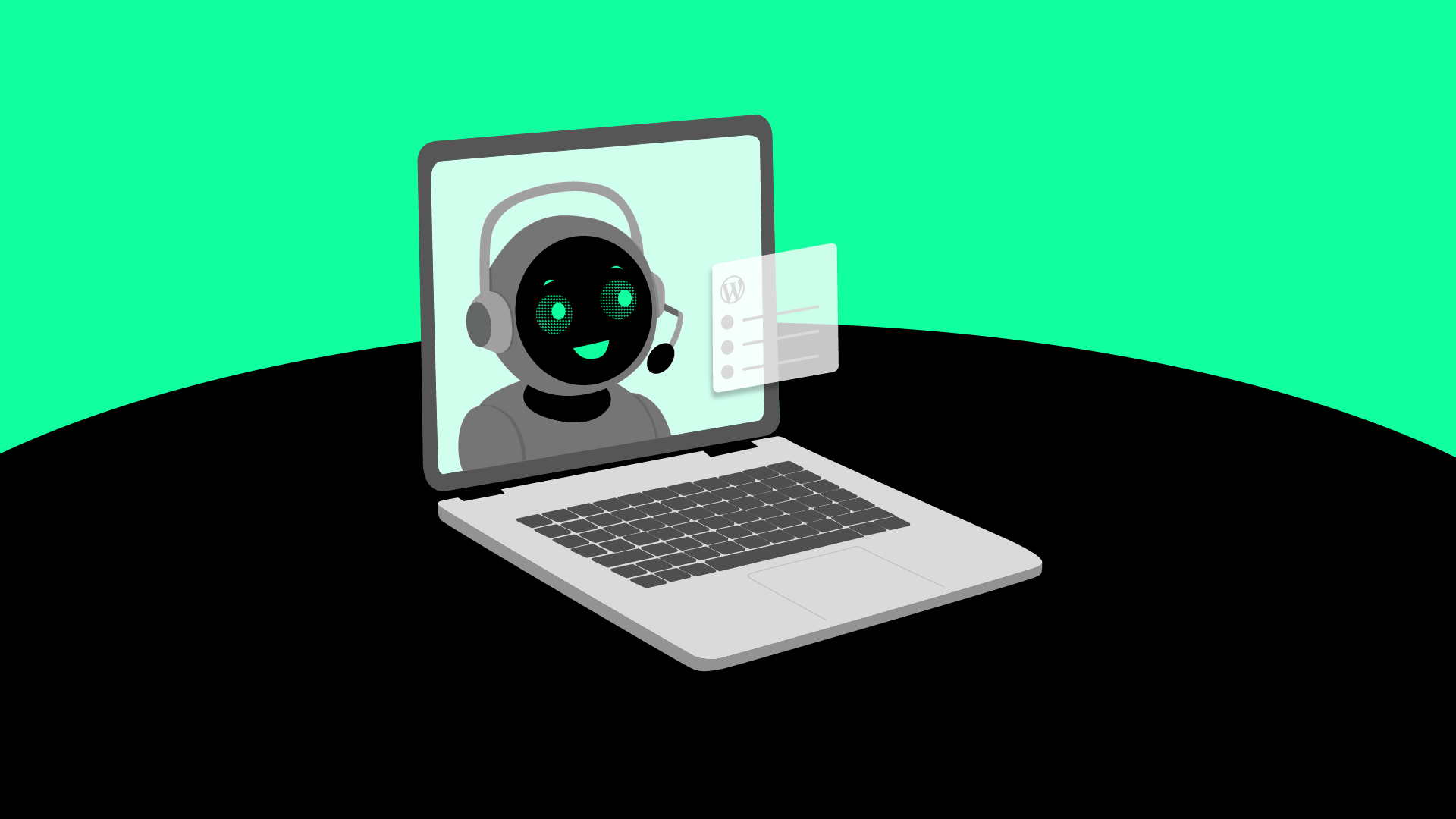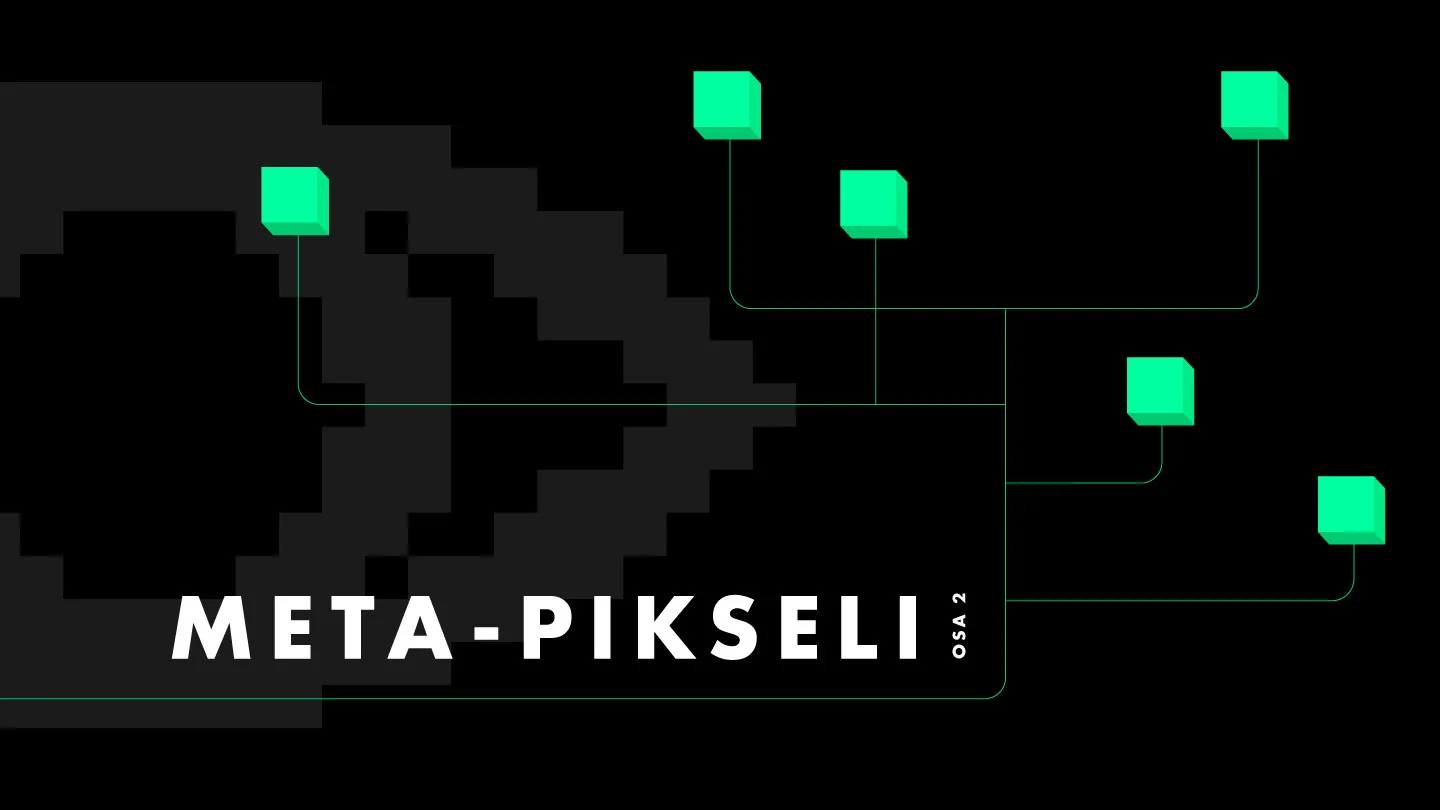Painoaineiston luominen suunnittelutiedostosta
Julkaistu
Printtituotteita suunnitellessa tuotteen ulkonäön suunnittelu on vasta yksi askel ennen varsinaista valmista lopputulosta. Kun painotuotteen ilme on suunniteltu valmiiksi, täytyy tiedosto viimeistellä vielä painokelpoiseksi aineistoksi, jotta värit ja muut yksityiskohdat tulostuvat oikein. Lopullista painotiedostoa luodessa kannattaakin siis tarkistaa aineisto-ohjeet, joka yleensä löytyvät painotalon verkkosivuilta.
Väriprofiilit
Väriprofiilien avulla pyritään optimoimaan aineisto tietylle painokoneelle ja paperille, jotta värit toistuvat painetussa aineistossa suunnitellusti. Eri CMYK-väriprofiileja on olemassa useita, esimerkiksi Euroopassa muutamia yleisimpiä profiileja ovat Coated Fogra39 ja ISO Coated v2.
Koska valittava väriprofiili on riippuvainen painotalon käyttämästä painotekniikasta, tulee käytettävä väriprofiili tarkistaa aina painotalolta ennen materiaalin toimitusta. Väärän väriprofiilin valinta voi aiheuttaa esimerkiksi värien toistumisen väärin tai kuvien ja tekstien tulostumisen epätarkkana. Painotalot saattavat lisäksi ohjeistaa käyttämään eri väriprofiilia paperin laadusta riippuen: usein päällystetylle ja päällystämättömälle paperille on omat väriprofiilinsa.
Valokuvat
Kaikki kuvat eivät automaattisesti sovellu printtaukseen. Kuvia valitessa on tärkeää kiinnittää huomiota niiden resoluutioon eli kuvatarkkuuteen. Näytöt toistavat kuvan yleensä 72 ppi:n tarkkuudella, mutta printtauksessa käytettävien kuvien pistetarkkuuden on hyvä olla ainakin 300 dpi. Tähänkin on poikkeuksia: esimerkiksi suuret painatukset kuten ikkunateippaukset eivät välttämättä vaadi yhtä korkeaa resoluutiota, kun taas tarkka viivagrafiikka saattaa vaatia resoluutioksi jopa 1200 dpi.
Tiedostoon asetellut valokuvat kääntyvät automaattisesti valittuun CMYK-profiiliin Adobe Illustratorissa ja InDesignissa PDF:ää ulostuodessa. Kuvat kannattaa kuitenkin kääntää ensin oikeaan väriprofiiliin hyödyntäen kuvanmuokkausohjelmaa, jossa voidaan tehdä tarkemmat värisäädöt yksittäisille kuville. Näin värien kanssa päästään mahdollisimman lähelle toivottua lopputulosta.
Fontit
Jos aineistossa on tekstiä, kannattaa ne konvertoida vektoreiksi. Tällöin painotalolla ei tarvitse olla hallussa käytettyjä fontteja, ja tekstin asettelu säilyy niin kuin se on alkuperäiseen tiedostoon suunniteltu. Toinen vaihtoehto on sisällyttää fontit PDF:ään. InDesign ja Illustrator sisällyttävät fontit automaattisesti PDF-tiedostoon, mikäli fontin luoja ei ole asettanut käytölle erityisiä rajoituksia.
Fonttien sisällytyksen voi tarkistaa vielä erikseen esimerkiksi Adobe Acrobatilla: File > Properties > Fonts. Mikäli fontin kohdalla lukee ”Embedded” tai ”Embedded Subset”, fontti on sisällytetty PDF:ään. Subset tarkoittaa, että ainoastaan käytetyt merkit ovat sisällytettynä tiedostoon koko fontin sijasta.
InDesignissa ja Illustratorissa PDF-tiedoston tallennusvaiheessa voidaan valita tallennetaanko tiedostoon koko fontti vai ainoastaan aineistossa käytetyt merkit avaamalla Advanced-valikko. Osiossa Fonts: ”Subset fonts when percent of characters is used is less than” lisätään 0 %, jos halutaan sisällyttää koko fontti ja 100 %, jos sisällytetään vain käytetyt merkit. Koko fontin sisällyttämisessä on se hyöty, että tekstiä voidaan muokata vapaasti myös myöhemmässä vaiheessa. Pelkkien käytettyjen merkkien sisällytys voi kuitenkin pienentää tiedoston kokoa.
Ulkoasua suunnitellessa on myös tärkeää varmistaa, että kaikki teksti on varmasti luettavaa. Yleisesti painotuotteissa käytetään leipätekstin kokona 8-12 pt ja ehdoton minimikoko on 6 pt. Tekstin kokoa pitää kuitenkin arvioida fonttikohtaisesti, sillä eri kirjasintyypeissä on myös kokoeroja. Tekstin luettavuuteen vaikuttaa fontin valinta, värikontrastit ja mahdollisesti myös materiaali, jolle teksti painetaan. Mikäli mahdollista, aineistosta kannattaakin painattaa ensin koeversio oikeassa koossa.
Elementtien vektorointi ja läpinäkyvyyden poisto
Mikäli aineisto sisältää erilaisia väripintoja ja muotoja, kannattaa tiedostossa suosia vektorigrafiikkaa (esim. AI, EPS, PDF ja SVG) bittikarttakuvien (esim. JPG, PNG ja TIFF) sijaan. Toisin kuin bittikarttakuvat, vektorigrafiikan kokoa voidaan skaalata turvallisesti ilman, että elementtien laatu kärsii.
Erityishuomiona kuitenkin on suositeltavaa rasteroida tai ”litistää” elementit, joissa on läpinäkyvyyttä. Poistamalla läpinäkyvyyden päällekkäisistä elementeistä mahdollisuus virheisiin painatuksessa vähenee, ja työ tulostuu sellaisena kuin se näkyy näytöllä.
Leikkuumerkit ja aineiston asettelu
Lähtökohtaisesti aineisto tulee aina suunnitella sen oikeassa lopullisessa koossa. Tämän lisäksi aineiston reunoille on usein hyvä jättää niin sanottu bleed-alue tai leikkuuvarat. Leikkuuvaroiksi riittää yleensä 3-5 mm suuruinen alue, ja painotaloista useat suosivat 3 mm leikkuuvaroja. Jos kuvia tai värialueita ylettyy aineiston reunoille asti, tulee varmistaa, että ne täyttävät bleed-alueen. Tärkeitä elementtejä, kuten tekstiä, tulee välttää asettamasta liian lähelle aineiston reunoja.
Useimmiten painotalot haluavat, että aineistoon on lisätty näkyviin leikkuumerkit. Jos aineistossa on useita sivuja, kannattaa myös tarkistaa halutaanko aineisto yksittäisinä sivuina vai aukeamittain.
Yhteenveto painoaineiston luomisesta
Painotiedostoja luodessa tärkeintä on muistaa, että ei ole olemassa yhtä oikeaa tapaa, jolla onnistuisi aina. Painotekniikoita on useampia, mikä tulee ottaa huomioon painoaineistojen kanssa työskennellessä. Alkuperäinen työtiedosto kannattaakin aina säilyttää, jotta siihen on helppo palata takaisin. Jos painoaineiston luominen tai viimeistely mietityttää, voi tarvittaessa neuvoja tiedostojen tallennukseen kysyä myös suoraan painotalolta.
Haastavien ja visuaalisten painotöiden suunnittelu kannattaa tilata graafisen alan ammattilaiselta. Jos sinulla on tarve painotuotteiden suunnittelulle, niin jätä meille viesti täältä!
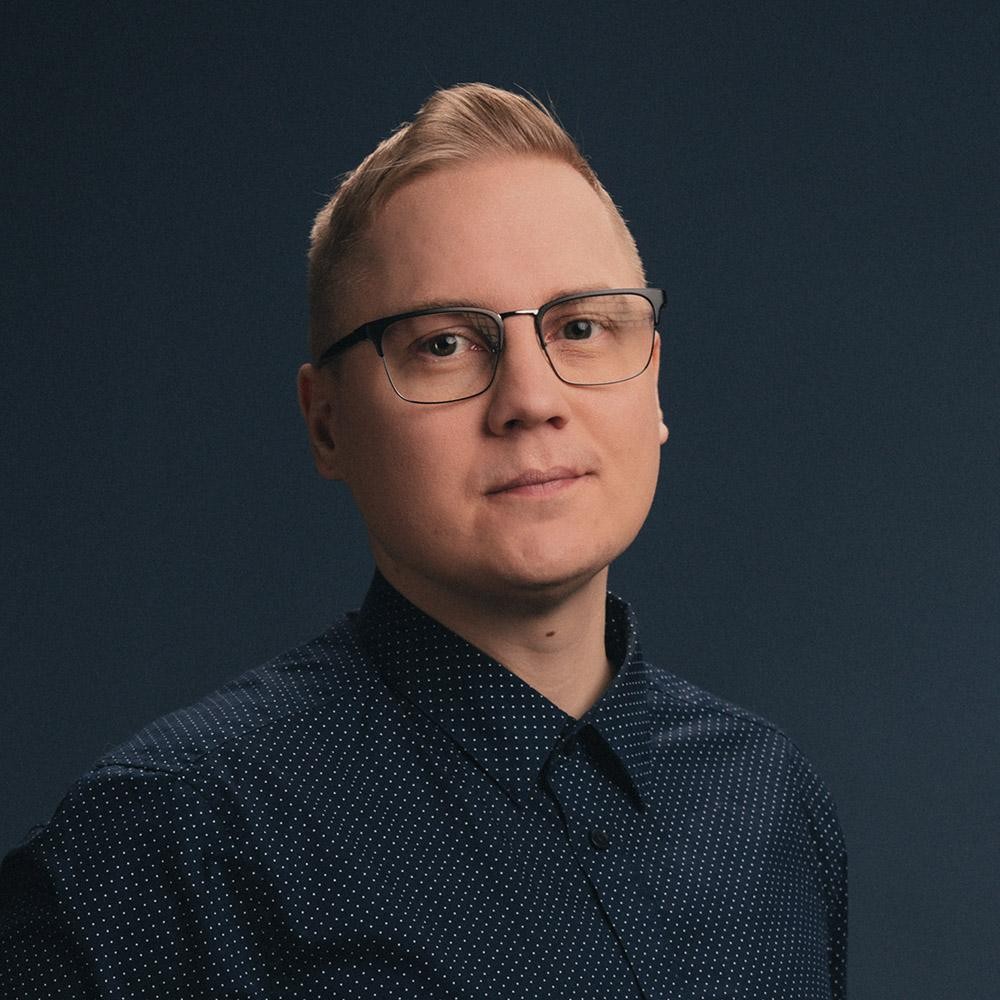
Ota yhteyttä
Voimmeko olla avuksi?
Jätä tarjouspyyntö lomakkeen kautta. Asiantuntijamme ottaa sinuun yhteyttä kolmen arkivuorokauden sisällä.